AWS Centos6.5搭建图形界面
Posted
tags:
篇首语:本文由小常识网(cha138.com)小编为大家整理,主要介绍了AWS Centos6.5搭建图形界面相关的知识,希望对你有一定的参考价值。
首先使用root权限登录
一、执行这一句防止系统文件被修改
chattr +i /etc/resolv.conf
二、然后安装tigervnc
yum install -y tigervnc tigervnc-server
三、根据自己的服务器执行下面命令
yum grouplist
四、安装Gnome
yum groupinstall GNOME Desktop
这一步安装需要点时间,中间有提示直接输入y 然后回车,直到出现complete
五、然后启动vnc服务
vncserver
启动服务过程中需要输入两次密码,该密码用来连接本地主机桌面
六、配置防火墙,允许VNC连接
vi /etc/sysconfig/iptables
-A INPUT -m state --state NEW -m tcp -p tcp --dport 5901 -j ACCEPT
VNC server 监听的端口从 5900 开始,display:1 的监听 5901,display:2 监听 5902,以此类推
七、重启防火墙
service iptables restart
八、使用VNC等软件进行连接
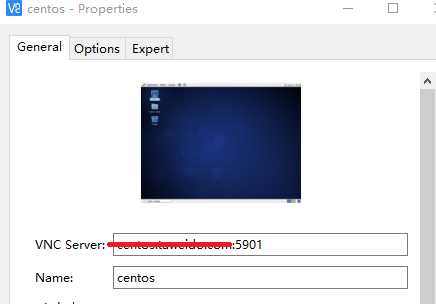
以上是关于AWS Centos6.5搭建图形界面的主要内容,如果未能解决你的问题,请参考以下文章